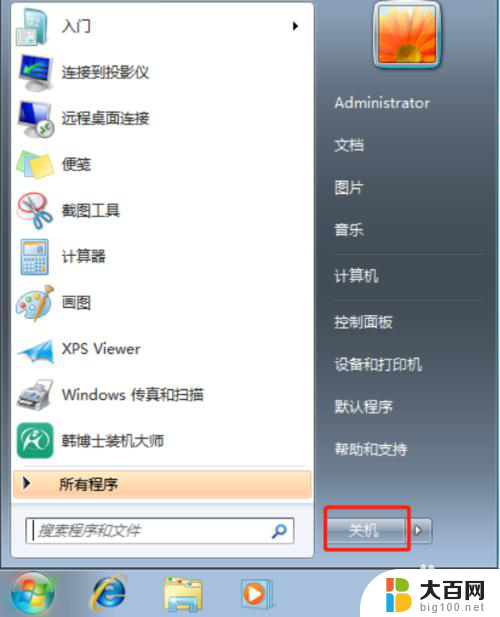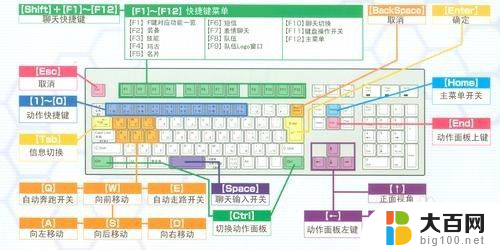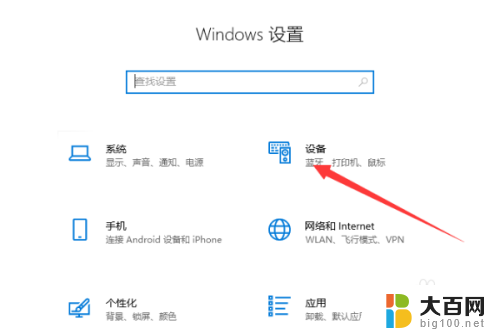电脑无鼠标怎么关机 没有鼠标怎么在电脑上关机
更新时间:2024-03-31 13:04:08作者:xiaoliu
在日常使用电脑时,鼠标是一个不可或缺的设备,它帮助我们完成各种操作,但是有时候,我们可能会面临电脑无鼠标的情况,那么该如何进行关机操作呢?没有鼠标怎么在电脑上关机呢?即使没有鼠标,我们仍然可以通过一些快捷键或者操作来实现关机的功能。接下来让我们一起来探讨一下在没有鼠标的情况下如何在电脑上关机的方法。
步骤如下:
1.方法一:使用键盘的上下移动键
1.按住键盘上的“win”按键,一般都是位于“ctrl”和“alt”或者“Fn”和“alt”按键之间。
2.这时电脑出现开始界面,使用键盘上的右键“→”移动至“关机”选项。最后点击“enter”就可以直接关机。
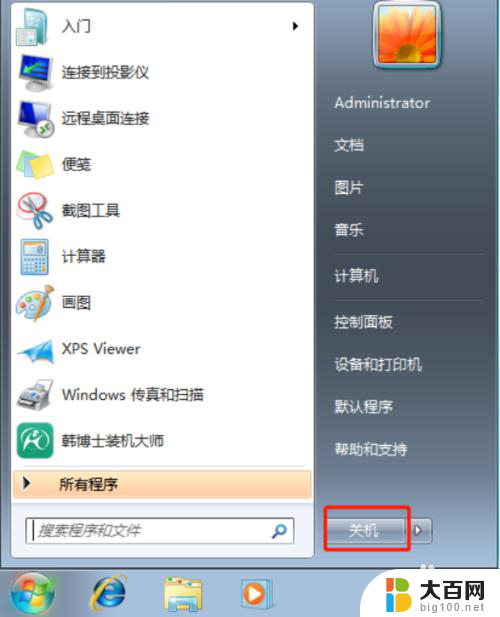
3.方法二:使用命令符
1.在键盘上按下“win”+“R”按键调出运行窗口,在窗口中直接输入命令“cmd”后回车。
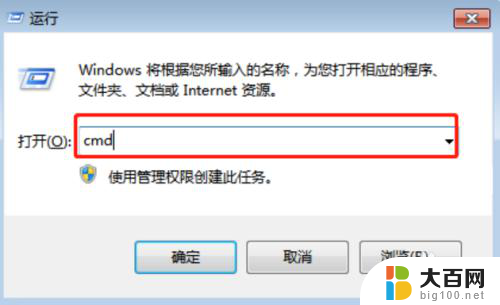
4.2.在以下界面中输入命令“shutdown -s -t 1”,最后按下回车键。电脑直接在1秒后关机。

以上是关于如何在没有鼠标的情况下关闭电脑的全部内容,如果有需要的用户,可以根据小编提供的步骤进行操作,希望对大家有所帮助。